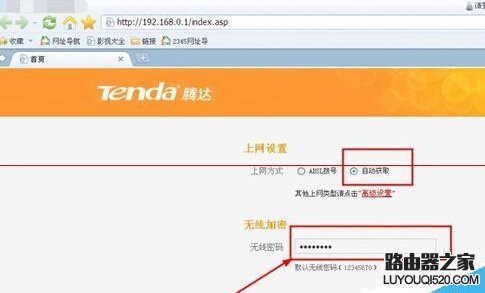无线路由器的设置方法大都是相同的,不管任何品牌,其方法万变不离其宗,下面为大家介绍几款品牌路由器的设置方法,希望能够帮助大家。
TP路由器设置:
一:TP路由有LAN口和WAN口,WAN口用于连接外来入口网线或颜色与其他口颜色不一样,LAN口则是路口器与电脑之间的连接。
二:路由的设置
1. 打开浏览器,在地址栏输入【192.168.1.1】回车
2. 输入用户和密码【admin】部分路由器是【guest】回车
3. 单击设置向导,单击下一步出现如下对话框,选择【PPPOE虚拟拨号】
4. 输入上网账号和密码,完成后继续单击下一步,如果不是使用无线路由,可跳过这一步。
5. 点击无线网络设置,进入无线安全设置,有三项选择设置无线密码,也就是WIFI的密码,任选其一就可以。
6.最后,单击【下一步】,重启路由,设置完成。
D-LINK路由器设置:
一:D-LINK路由有LAN口和WAN口,WAN口用于连接外来入口网线或颜色与其他口颜色不一样,LAN口是 路口器与电脑之间的连接
二:路由的设置
1. 打开浏览器,在地址栏输入【192.168.0.1】回车
2. 输入用户为【admin】,密码为空,点确定
3. 单击设置向导,单击下一步出现对话框,选择【PPPOE虚拟拨号】
4. 输入上网账号和密码,完成继续单击下一步,如果不是无线路由,可跳过这一步。
5. 点击无线网络设置,进入无线安全设置,有三项选择设置无线密码,也就是WIFI的密码,任选其一就 可以。
6. 最后,单击【下一步】,重启路由,设置完成。
水星路由器设置:
一:水星路由有LAN口和WAN口,WAN口用于连接外来入口网线或颜色与其他口颜色不一样,LAN口则是路口器与电脑之间的连接。
二:路由的设置
1. 打开浏览器,在地址栏输入【192.168.1.1】回车
2. 输入用户和密码为【admin】,点确定
3. 单击设置向导,单击下一步出现如下对话框,选择【PPPOE虚拟拨号】
4. 输入上网账号和密码,完成后继续单击下一步,如果不是使用无线路由,可跳过这一步。
5. 点击无线网络设置,进入无线安全设置,有三项选择设置无线密码,也就是WIFI的密码,任选其一就 可以。
6. 最后,单击【下一步】,重启路由,设置完成。
腾达路由器设置:
一:腾达路由有LAN口和WAN口,WAN口用于连接外来入口网线或颜色与其他口颜色不一样,LAN口则是路口器与电脑之间的连接。
二:路由的设置
1. 打开浏览器,在地址栏输入【192.168.1.1】回车
2. 输入用户和密码为【admin】,点确定
3. 单击设置向导,单击下一步出现如下对话框,选择【PPPOE虚拟拨号】
4. 输入上网账号和密码,完成后继续单击下一步,如果不是使用无线路由,可跳过这一步。
5. 点击无线网络设置,进入无线安全设置,有三项选择设置无线密码,也就是WIFI的密码,任选其一就 可以。
6. 最后,单击【下一步】,重启路由,设置完成。
磊科路由器设置:
一:磊科路由有LAN口和WAN口,WAN口用于连接外来入口网线或颜色与其他口颜色不一样,LAN口则是路口器与电脑之间的连接。
二:路由的设置
1. 打开浏览器,在地址栏输入【192.168.1.1】回车
2. 输入用户和密码为【guest】,点确定
3. 单击设置向导,单击下一步出现如下对话框,选择【PPPOE虚拟拨号】
4. 输入上网账号和密码,完成后继续单击下一步,如果不是使用无线路由,可跳过这一步。
5. 点击无线网络设置,进入无线安全设置,有三项选择设置无线密码,也就是WIFI的密码,任选其一就 可以。
6. 最后,单击【下一步】,重启路由,设置完成。